最佳的Blu-ray to iOS轉換器,可從Blu-ray提取電影到iPad和iPhone
如果要為iPad,iPhone或其他iOS設備從Blu-ray提取高質量的視頻,該怎麼辦?無論您需要將藍光電影保存為備份文件,還是將其流式傳輸到iOS設備,藍光到iPad轉換器都應該是正確的選擇。
通常,藍光光盤具有DRM加密,以保護藍光內容的版權。很難將藍光光盤轉換為視頻格式,更不用說iPad的最佳格式了。 Vidmore Blu-ray Monster是將Blu-ray輕鬆轉換為iOS兼容格式的最佳方法。
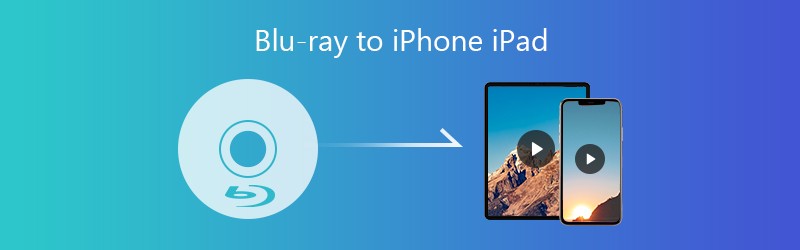
第1部分:將藍光光盤翻錄到iPad所需的內容
當您需要將藍光光盤翻錄為iPad或iOS兼容格式時,重要的是什麼?只需了解更多有關您準備轉換的一切的信息,如下所示。
- 您需要轉換的藍光光盤。大多數商業藍光光盤都有 DRM 保護,尤其是您在線購買的那種。
- 內置或連接到計算機的藍光驅動器。如果您的筆記本電腦沒有內置的藍光驅動器,則必須事先連接到外部驅動器。
- 硬盤驅動器上有足夠的空間來將轉換後的藍光保存到iPad視頻。藍光光盤可以存儲30到60GB的內容。檢查內部存儲器,並確保其有足夠的可用空間。
- 藍光到iPad轉換器。當您需要以原始質量將Blu-ray轉換為iOS設備時,Vidmore Blu-ray Monster是視頻轉換,DVD和Blu-ray翻錄的完整解決方案。
第2部分:將藍光光盤複製到iPad的最佳方法
你為什麼選擇 Vidmore Blu-ray Monster?它不僅是從任何Blu-ray光盤提取電影的Blu-ray到iPad的轉換器,而且還可以將Blu-ray電影轉換為300多種視頻和音頻格式。此外,它還具有一些基本的視頻編輯功能,您可以輕鬆地將大的藍光電影剪輯修剪到iPad或iPhone上。
- 轉換並翻錄iPad,iPhone和其他iOS設備上的任何藍光光盤。
- 輕鬆從藍光光盤中提取高質量的視頻和音頻文件。
- 支持4K視頻,無損音頻和大多數iPad / iPhone型號。
- 在內置媒體播放器中預覽轉換後的藍光電影。
- 基本的視頻編輯功能,可修剪,旋轉,添加水印/字幕等。
如何以原始質量將Blu-ray翻錄到iPad
第1步:安裝藍光到iPad轉換器
將藍光光盤插入計算機上的藍光驅動器。下載並安裝最新的藍光開膛手,啟動程序以選擇 開膛手 菜單。展開 加載藍光 頂部功能區上的菜單,然後選擇 加載藍光光盤 加載藍光光盤的選項。

第2步:選擇要翻錄的藍光標題
加載藍光光盤後,您可以找到藍光的所有標題。只需點擊 查看/選擇電影 按鈕以檢查要翻錄至iPad的藍光光盤上的標題,甚至選擇 全部翻錄 選項。點擊 好 按鈕確認並返回主界面。

第三步:將iPad或iPhone設置為輸出格式
默認情況下,它將將藍光轉換為無損MKV格式。為了將藍光電影轉換為所需的iPad型號,您可以轉到 設備 彈出對話框中的“選項卡”。相應地選擇所需的iPad型號。此外,您還可以調整輸出視頻的不同參數。

第4步:將藍光電影修剪成片段
通常,藍光電影超過20GB。您必須將藍光電影拆分為不同的剪輯。點擊 切 主電影旁邊的選項可拖動藍色處理欄的兩側以選擇所需的片段。之後,點擊 救 按鈕以修剪文件。

第5步:批量翻錄iPad的所有藍光電影
在 存到 字段,然後點擊 全部翻錄 按鈕開始將藍光翻錄到 iPad。將藍光轉換為 iPad 相容格式需要一段時間。完成後,您可以使用 iTunes 或其他服務將影片傳輸到您的 iPad。 iPad 上無法播放視頻,可以找到相應的方法來排除故障。
結論
如何將Blu-ray複製到iPad,iPhone和其他iOS設備?如果要在iOS設備上流式傳輸和播放Blu-ray,只需檢查轉換藍光光盤並使用Vidmore Blu-ray Monster輕鬆提取所需電影的操作即可。


